使用过演示文稿的朋友们都知道,常常会在幻灯片的内容上使用超链接可以快速翻到需要的那一页幻灯片。下面小编就来告诉大家如何在WPS演示中使用超链接的命令,一起来看看吧。新建默认模板wps演示文稿,内容版式为空白版式。单击在线素材中的目录项,单击目录选项卡,选中其中一种目录,右击选择快捷菜单中的“插入&rd......
WPS如何给整个段落添加波浪线
WPS教程
2021-10-04 08:58:56
我们在制作WPS文本文档的时候,为了让文档美观,或者突出显示某一句或某一段,经常需要给文档添加波浪线,那么按句来说我们都会添加,那么想要给段落添加呢?今天就来教大家怎样给段落添加波浪线。
首先选中需要添加的段落,记住一定要选中,否则识别不出给哪个添加。
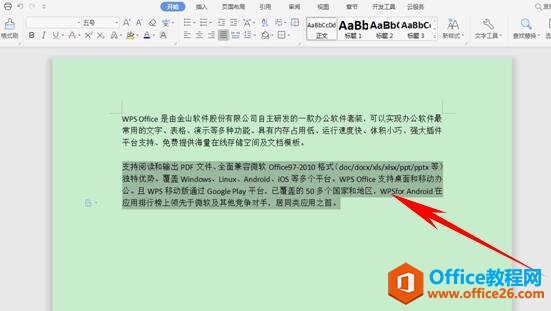
单击工具栏中的框线标识,在下拉菜单中选择【边框和底纹】。
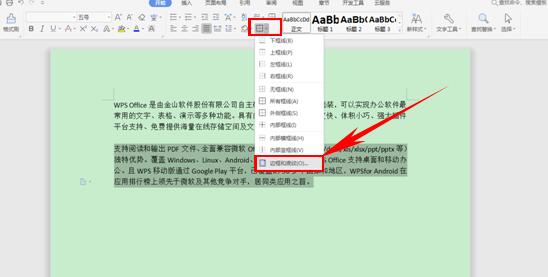
弹出对话框,在边框下选择【方框】,在旁边的线型中选择波浪线,在右下角的【应用于】下拉菜单中选择段落。
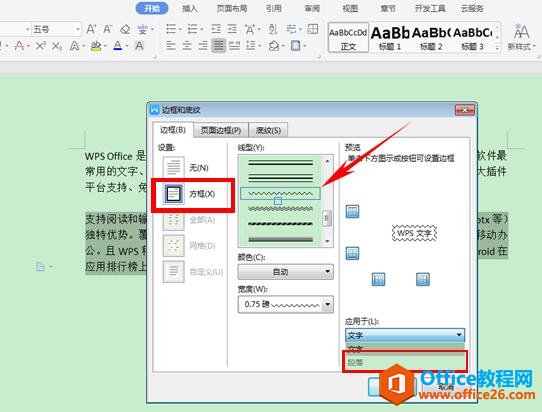
还可以在颜色栏选择波浪线的颜色,在这里我们选择红色来标注,单击确定。
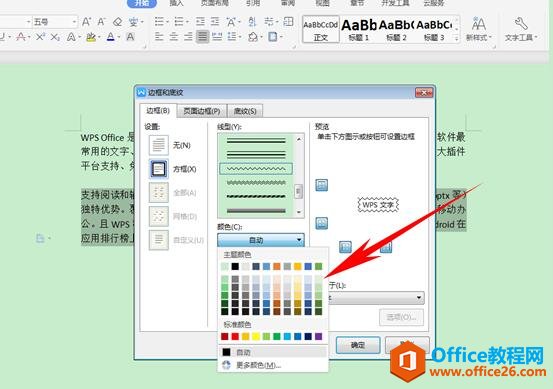
我们看到这个被选中的段落已经画上了红色的波浪线,使它在文档中可以醒目的一眼被发现。

上一篇:WPS文字如何取消自动编号 下一篇:WPS高效复制法
相关文章





